Os mostramos la forma de poder cambiar las esferas del Apple Watch automáticamente, sin necesidad de que nosotros toquemos nada y según el momento del día.

Hoy os vamos a enseñar a cambiar las esferas del Apple Watch automáticamente. Una buena forma de disfrutar durante el día de varias esferas, sin tener que tocar nada.
Sin lugar a dudas, uno de los puntos fuertes de este Apple Watch, son las esferas. Y es que tenemos cientos de combinaciones, para crearnos la esfera perfecta y a nuestro gusto. Es por eso, que es muy raro encontrar un reloj con la misma pantalla que la nuestra.
En este caso, os vamos a mostrar la forma de poder cambiar estos watch face sin necesidad de tocar nada, según el momento del día, veremos una u otra.
Cómo cambiar las esferas del Apple Watch automáticamente
Ya hemos comentado en infinidad de veces, que los atajos de Siri son una fuente de acciones que no llegamos ni a descubrir. Y es que tenemos ante nosotros la posibilidad de realizar cualquier cosa, en cualquier momento del día, sin necesidad de hacer nada.
En este caso, una de esas acciones, es la de cambiar la esfera del Apple Watch, según la hora del día. Es más, podremos elegir a que hora queremos cambiarla, pero también si la queremos cambiar cuando salga o cuando se ponga el sol.
Para ello, debemos irnos a la app atajos de Siri e ir directamente al apartado de las automatizaciones. Una vez aquí, creamos una nueva y en este ocasión, seleccionamos la opción de <<Momento del día>>.
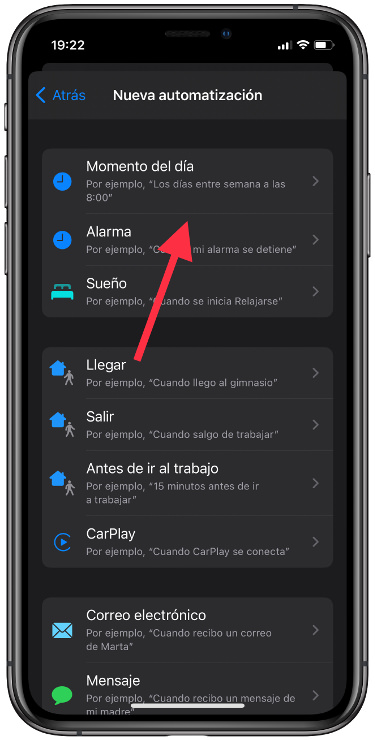
Aquí nos aparecerán tres opciones, entre las que nosotros debemos seleccionar la que queremos o mejor se adapte a nuestras necesidades. Podremos elegir entre:
- Salida del sol
- Puesta del sol
- Momento del día
Además, podremos elegir si lo queremos todos los días, todas las semanas o todos los meses. Por lo tanto, seleccionamos la que queramos. Podremos elegir, hasta el momento exacto en la puesta o salida del sol, en la cual queremos cambiar la esfera…
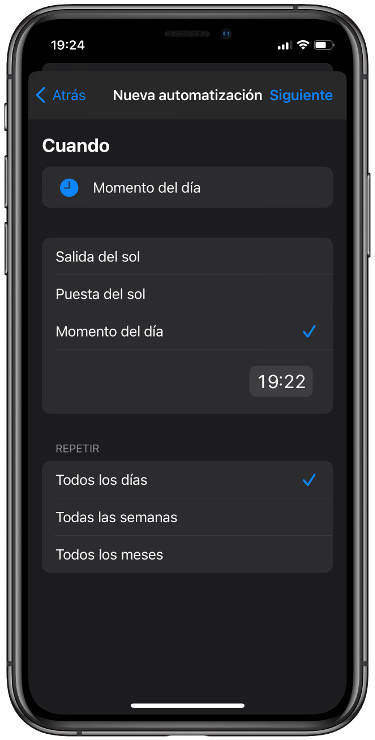
Una vez seleccionado el momento del día, llega la hora de crear la automatización. Para ello, le damos a <<Añadir acción>>, y seguidamente, en el buscador que nos aparece, escribimos ‘Apple Watch’.
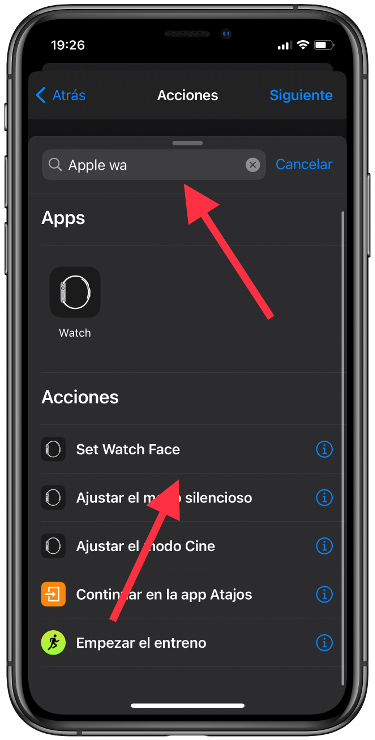
En este apartado, debemos seleccionar la opción que nos aparece abajo de <<Set Watch Face>>. Veremos que nos aparece ya la automatización prácticamente creada, si pulsamos sobre el botón azul que pone <<Face>>, podremos elegir la esfera por la que queremos que se cambie.
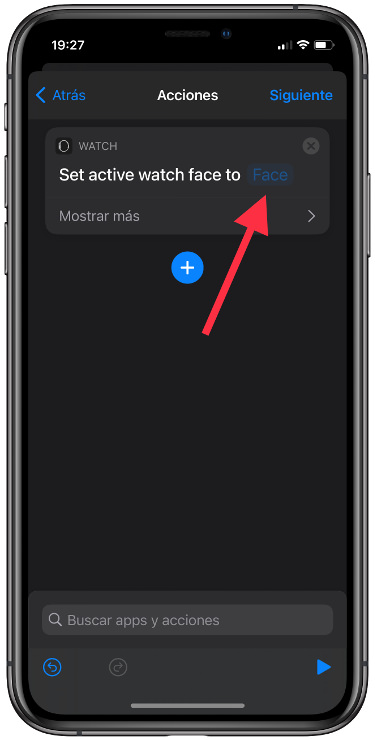
Para finalizar, en la última pantalla que vemos, debemos desmarcar la opción de <<Solicitar confirmación>>, ya que queremos que lo haga sin pedirnos permiso.
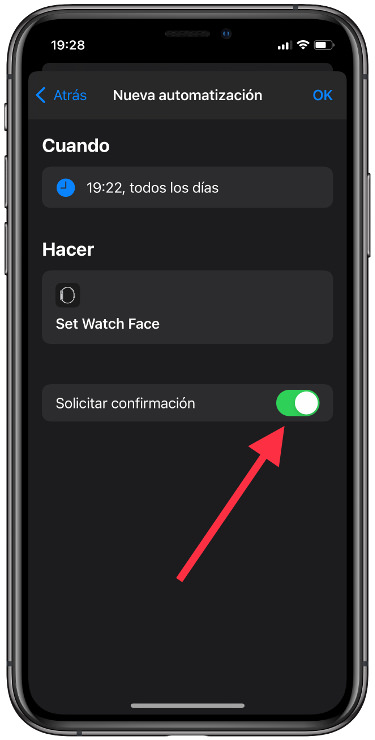
Hecho esto, le damos a <<OK>> y ya lo tendremos listo para funcionar. De esta forma tan sencilla, podremos cambiar la esfera del Apple Watch automáticamente todos los días.
Apasionado del mundo Apple. Me gusta compartir y enseñar mis conocimientos en este mundo 2.0